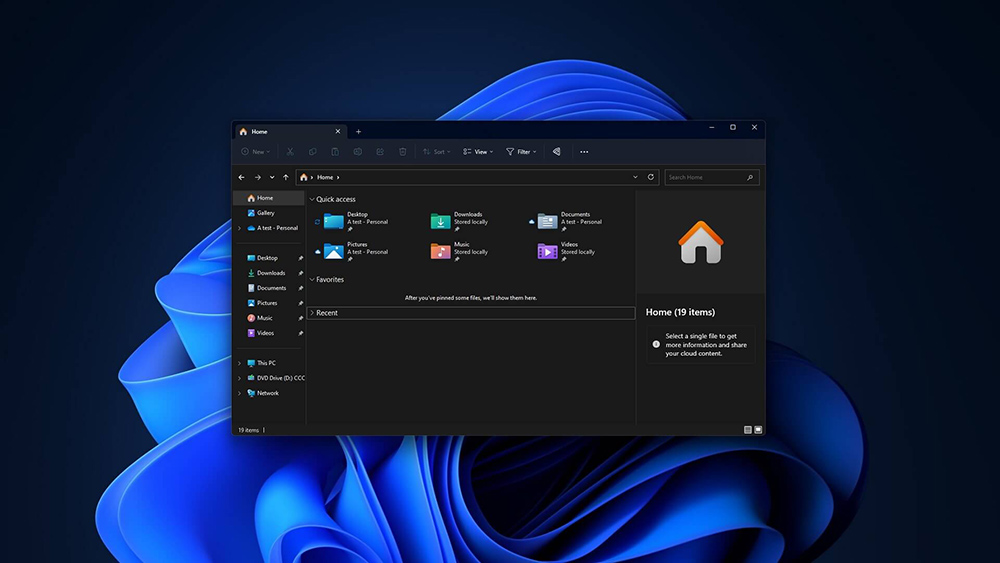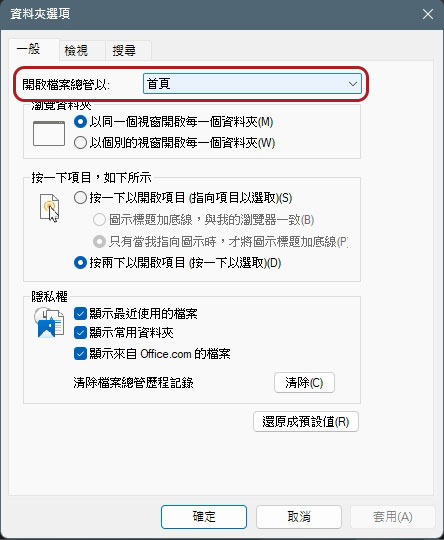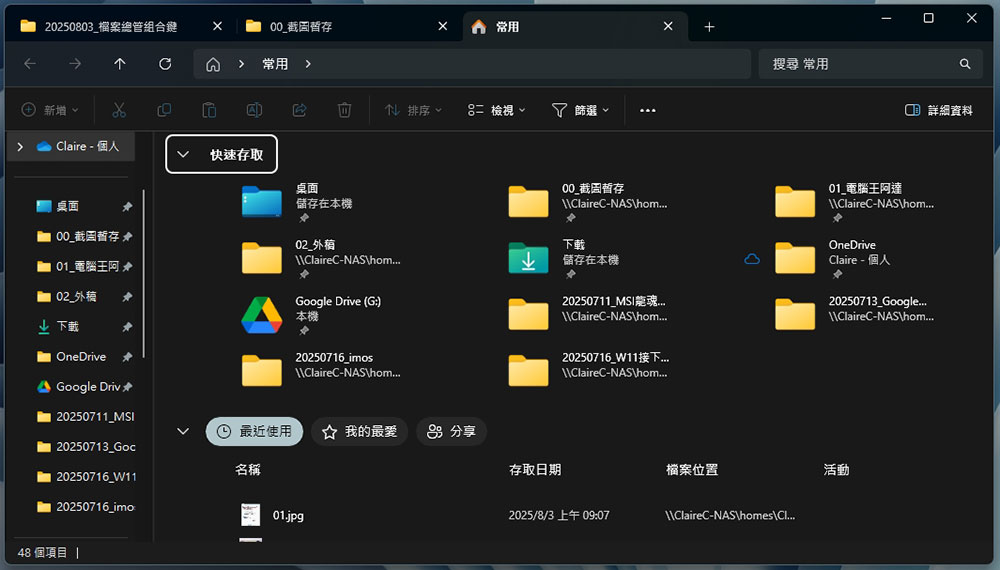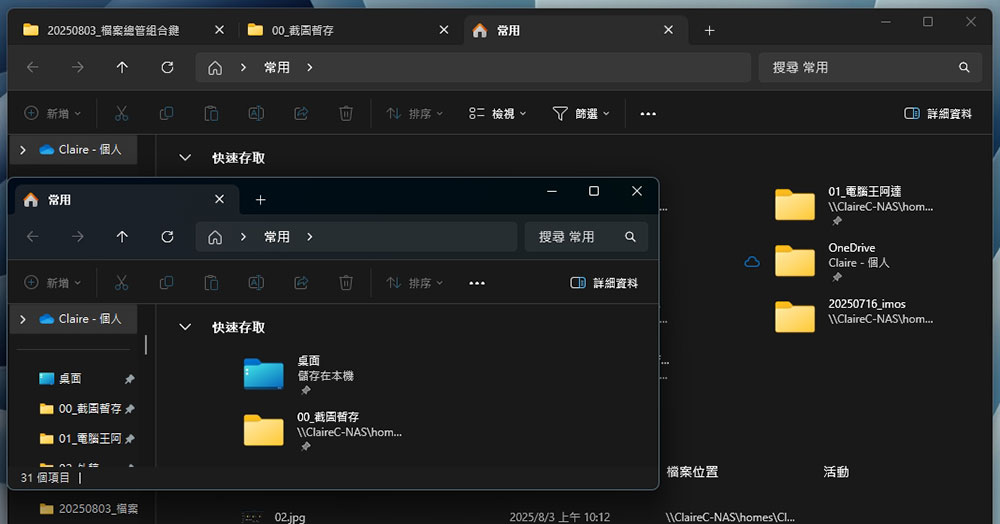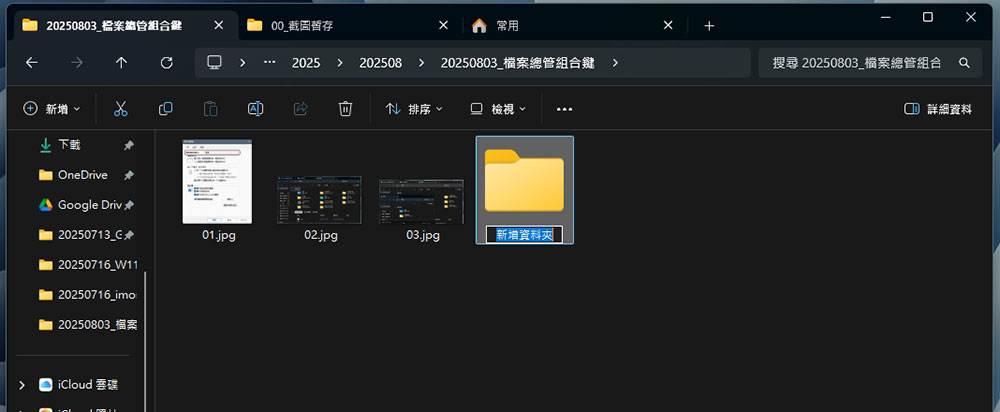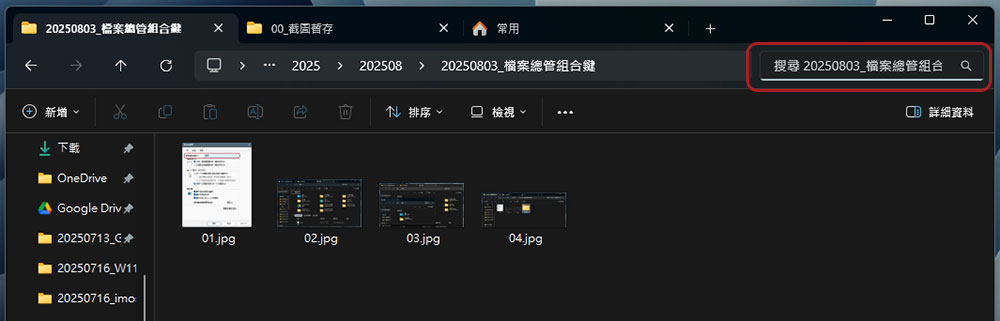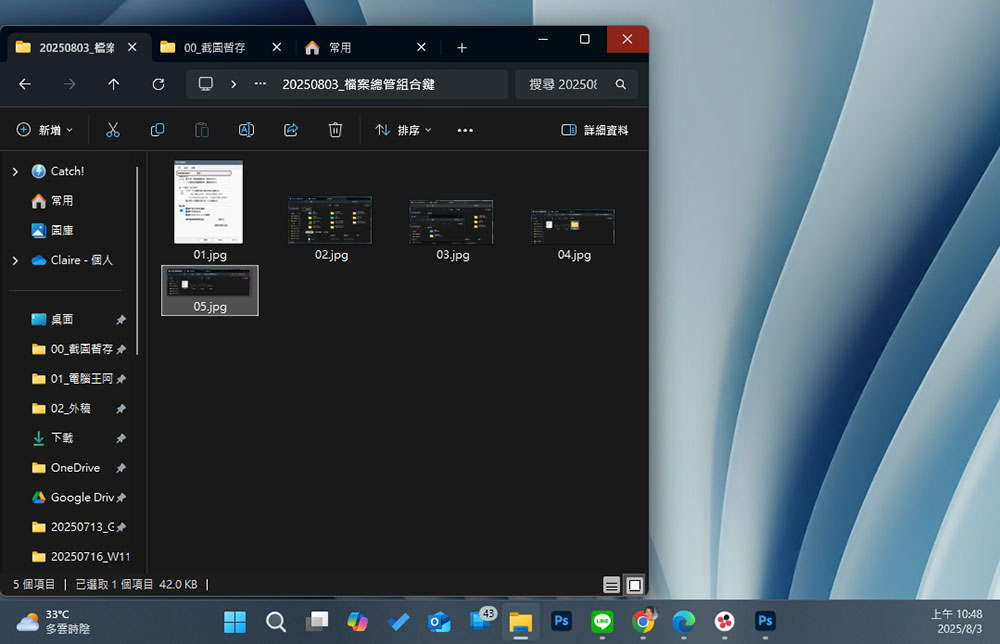筆者每天所做的大部分工作都涉及到打字,因此,只要有可能,我就不想挪動手去拿滑鼠來破壞當前階段的工作,這種時候快捷鍵就相當有幫助。Windows 裡面的檔案總管是一個你幾乎每天都會用到的應用,所以筆者列出了 7 個我最常用的快捷組合鍵,希望對你也有幫助。
7 個實用的 Windows 檔案總管快捷鍵
Windoss + E:打開檔案總管
如果你不想要從桌面上或開始功能表中花時間點擊開啟檔案總管,那你可以使用「Windows + E」快速開啟。一般來說,涉及到 Windows 鍵的組合鍵可以在任何應用程式中運行,但某些全螢幕應用程式則除外,它們有時會阻止組合鍵使用。
預設情況下,這個組合鍵會將將你導向檔案總管的主頁。但是,如果你希望它導向其他地方,可以點選檔案總管視窗的三點選單,然後在「一般」分頁上將最上方的「開啟檔案總管以:」後面改為其他標的。
Ctrl + T:打開新的檔案總管分頁
檔案總管選用了類似瀏覽器的分頁,這是該應用幾十年來最好的補充功能之一。自從導入分頁機制以來,筆者幾乎只在預計需要在資料夾間移動檔案時才會真正使用獨立視窗。如果你想要開啟一個新分頁,只要在檔案總管開啟的狀態下按 Ctrl + T 即可。與 Windows+E 一樣,Ctrl+T 會打開你在「打開總管」下拉功能表中指定的任何資料夾。
Ctrl + N:開啟新的檔案總管視窗
當我需要在資料夾之前移動檔案時,並排開不同的檔案總管視窗比起開分頁更方便。想要開一個新的檔案總管視窗,最快的方法就是點擊 CT+ N。這應該是筆者自己第二常用的檔案總管快捷鍵,因為在檔案總管介面中並沒有快速的按鈕可供開新視窗,無法像打開一個分頁一樣點 + 號就呼叫出新視窗。
Ctrl + Shift + N:建立新資料夾
當你建立新文件夾時需要為其命名,這時候就要在滑鼠與鍵盤間轉換操作。其實你可以不用特地移動手去使用滑鼠從選項裡面選新增資料夾,直接用「Ctrl + Shift + N」即可新增新資料夾,然後直接輸入名稱,全部都在鍵盤上就能執行。
Ctrl + F:搜尋
雖然你很努力地組織檔案,但隨著資料夾中的檔案變多,不可避免地需要在龐雜的文件中進行搜尋查找目標。你不必特地去點擊搜尋欄,只需要在檔案總管介面裡使用「Ctrl + F」就可輸入關鍵字進行搜尋。不幸的是,這只是讓你快速進入搜尋,卻對搜尋的速度一點幫助都沒有。
Windows + 箭頭:快速將視窗貼齊上 / 下 / 左 /右
用滑鼠在螢幕下點按住並拖曳視窗很容易,但如果你想要將視窗固定放到螢幕的某一特定側,快捷鍵可能會更快,尤其是當你的手已經放在鍵盤上時。若要將視窗快速貼齊到螢幕特定側,請按住 Windows 鍵,然後按下相應的鍵盤鍵即可。例如,若你想將目前視窗貼齊到螢幕左側,只需要點擊「Windows + 向左箭頭」。這並非檔案總管獨有的快捷方式,但筆者個人在檔案總管中用得最多。
Ctrl + W:關閉檔案總管
Ctrl + W 有點像檔案總管裡的微型版本 Alt + F4,他會立刻關閉目前視窗。當我使用 Ctrl + V 黏貼好檔案後,最常用這個快捷鍵關閉視窗,不需要再用滑鼠去點擊小小的 X。